안녕하세요 여러분? 물범쌤입니다 :)
오늘은 스테이블 디퓨전으로 이미지를 생성할때에
우리가 생각하는 이미지가 있죠? 예를 들면

이런 분이라거나 아니면

막 이런 느낌 고화질의 이쁜 이미지를 뽑고 싶은데
막상 돌려보면?

?????????
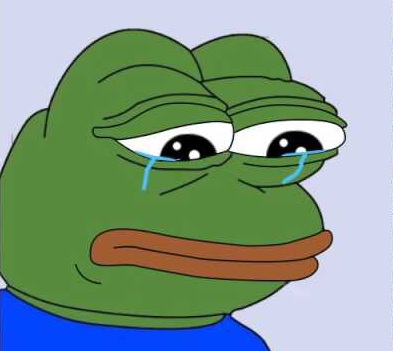
"누구세요? 아니 일단 몰라도 되니까 돌아가 주세요."
이 현상을 타파해보려고 합니다.
이런 저품질 이미지가 나오는 이유는 우리 스테이블 디퓨전에 4가지가 없기 때문입니다.
싸가지 아니구요, 진짜로 아래의 4가지 파일을 말씀드리는 겁니다.
1.CKCP(ChekPoint) 체크포인트 : 사람으로 치면, 소위 말하는 이목구비의 개념입니다.
우리가 흔히 알고 있는 '본판 불변의 법칙' 처럼,
체크포인트만 잘 써도 중급 이상의 품질을 가진 이미지를 생성할 수 있습니다.
2.LoRA 로라: 메이크업/화장이라고 보시면 됩니다.체크 포인트와 함께 사용하면
얼굴도 이쁘고 멋진 사람이, 화장까지 잘하게 되는 개념입니다. (정말 멋지겠죠?)
3.Embedding 임베딩 : 악세서리, 옷 같은 개념으로 보시면 됩니다.
기존의 모델(로라,체크포인트)에는 영향을 주지 않고 추가적인 스타일을 제공합니다.
4.VAE : 사람의 성향이라고 보시면 됩니다. 작품 생성에는 크게 영향을 주지 않고
대부분의 체크포인트에 VAE 항목이 이미 포함되어 있습니다.
Q. 쌤, 그럼 그 파일들을 어디서 구해야 하나요?
A. 가장 대표적인 사이트를 알려드릴게요!
https://civitai.com/
보통 시빗 에이아이라고 부르는 사이트는 SD 관련 모델 스토어의
최대규모의 상품 풀을 갖고있는 플랫폼이라고 보시면 됩니다.
그럼 이 곳에서 어떤 파일들을 받아야 하는지 살펴볼까요?
1.먼저 civitai 사이트에 접속해 줍니다.
구글 아이디로 회원가입을 진행해 주세요.
(구글이 아니어도 편한 아이디로 가입하셔도 좋습니다)

2. 다음은 검색창에 '실사'이미지를 뽑고싶으신 분은 'real' 을,
애니메이션 이미지를 뽑고싶으신 분들은 'anime'를 검색해주세요
저는 실사 기반 이미지를 많이 생성하기 때문에 real을 치겠습니다.

참고로 블러처리된 모델들은 선정적인 이미지를 포함하고 있으니 주의해주세요!
3. 왼쪽에서 소팅필터를 평점 높은순이나, 최다 다운로드로 설정해주세요
그리고 하단에 체크 포인트를 클릭해주면 체크 포인트만 나오게 됩니다.
(평점 높은 순 : 최근에 사람들이 많이 사용하는 필터지만, 불안정한 경우가 있습니다
최다 다운로드 : 안정성이 높지만, 오래된 모델이라서 다운로드 수가 많을 수 있습니다.)

자 그럼 설명을 위해 이미지에서 가장 처음에 나오는 체크 포인트를 받아볼까요?

4. 상세페이지에 글이 많은데 걱정하실 필요 없습니다.
이해되지 않는다면 웹사이트 번역 돌려주시고 네모칸 안에있는 파일 다운받으시면 됩니다.
상단에 있는 다운로드 버튼과 중단에 있는 다운로드는 같은 파일이니, 하나만 받으시면 됩니다.
마지막으로 하단에 붓모양을 눌러 제작자가 설정한 저작권 관련 사항을 확인해 봅니다.
보면 이 모델을 사용해서 이미지를 생성하는것은 ok 이지만, 상업적인 용도로 사용하는 것은 X를 표시해 놓았네요
※병합의 개념은 마지막에 설명하도록 하겠습니다.
체크 포인트는 파일 용량이 크기 때문에 , 다운로드 받으실때 용량에 주의해주세요
다운로드 받으시면 아마 이런 파일이 생기셨을 거에요

이 safetensors라는 확장자는 로라, 임베딩 파일과도 공유하기 때문에 다운로드를 받다보면
어떤 파일이 체크포인트 파일인지,로라 파일인지,임베딩 파일인지 헷갈릴 때가 많습니다.
우리는 이름을 바꿔서 모델명 뒤에 CP(체크포인트)를 붙여주도록 하겠습니다.

※ 로라를 다운받기 전에, 체크포인트 하나를 더 받을 겁니다.
아까의 검색창에 돌아가서 뷰티풀 아시안 파일도 받아주도록 합시다.
설치과정은 동일하기 때문에 다시 설명하지 않을게요!

5. 자 그럼 이제 로라로 넘어가 볼까요?
아까 왼쪽의 정렬필터는 그대로 두고,하단의 chekpoint를 LoRA로 재설정해줍니다.

어우, 로라는 성인 컨텐츠가 너무 많네요
계정 설정으로 들어가서 보이지 않도록 조정해줍니다.
우측 상단에 프로필 사진을 누르고 , 계정 설정으로 들어오면,
화면 중단에서 검색결과의 수위를 조절 할 수 있습니다.
(체크 포인트때는 안떠올랐다는 건 안비밀...)

7.로라는 애니메이션과 실사모델이 섞여있기 때문에 주의해서 받아주시길 바라겠습니다.
그리고 로라 제목에서 의상이나 자세를 강조하는 로라들은
인물의 생김새보다는 의상이나 제스처에 영향을 주는 모델이니까 이 부분도 참고해 주세요!
음, 저는 마음에 드는게 없어서 검색어를 'korean' 으로 바꿔보겠습니다.

우리 눈에 익숙한 이쁜 이미지들이 많이 나왔습니다.
우리는 이 중에서 가장 앞에있는 모델을 다운받아 보겠습니다.

파일을 다운받아 줍니다.
아까 말씀드렸던 하단의 붓 모양을 혹시 모르실까봐 표시해 드렸습니다.
로라 파일은 용량이 작기 때문에 금방 받아집니다.
8.로라 파일에도 모델명 끝에 로라 라고 적어줍니다.

보시다시피 사이트에서 출력되는 프로그램 이름과 실제 파일명이 다른경우가 많기 때문에
다운받은 파일을 네이밍해주시는 작업을 꼭 해주셔야 나중에 헷갈리지 않습니다.
9.다음은 임베딩 파일을 받아주도록 합니다.
검색창으로 돌아가서 이번에는 LoRA를 Embedding으로 옮겨주고,
검색어에 'easy'를 적어줍니다.

우리는 가장 범용적으로 많이 쓰이는 Easy Negative 를 받아줄겁니다.
이름에서 알 수 있듯이 네거티브 프롬프트(부정적 프롬프트 창)에 적용시켜줘야 합니다.
적용 이미지를 보면 이 임베딩을 적용했을때와 안했을때의 차이를 보여주는 그림을 볼 수 있습니다.

확실히 적용한 버젼이 훨씬 이쁘네요.
파일을 다운로드 받습니다.
이제는 어떻게 받는지 아시겠죠?
그래도 다시 보여드릴게요! ^^

10.마찬가지로 파일을 받으면 네이밍을 작성해줍니다.
저는 임베딩 파일임을 알기위해 'EB'를 붙이겠습니다.
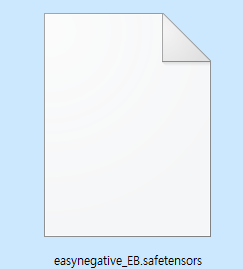
자, 이제 파일들을 다운받았으니 본격적으로 우리의 스테이블 디퓨전에 적용해봐야 겠죠?
1.컴퓨터에 설치된 stable-diffusion-webui 폴더를 찾아서 이동해 줍니다.
저와 같이 설치하셨다면 C드라이브에 있으시겠죠?

안으로 들어와서 , 가장 먼저 embeddings 폴더를 찾아줍니다.

폴더 안으로 들어와 보면 텍스트 파일이 우리를 반겨줍니다
임베딩 파일을 이곳에 넣으라는 말이 쓰여있네요
다운받았던 임베딩 파일(EB)을 이곳에 넣어줍니다

2.다음은 밖으로 나와서 이번에는 models라는 폴더를 찾아줍니다.
(embeddings 폴더를 찾았던 경로에 같이 있습니다)

안으로 들어가면, 이제는 우리 눈에 익숙한 Lora폴더가 보이실 겁니다.
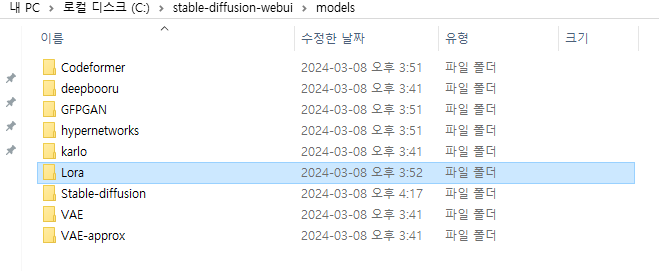
파일 추가 방법은 임베딩 파일과 같습니다.
이곳에 아까 다운로드 받았던 로라 파일을 추가해 주세요!
(텍스트 파일이 없는데, 아마 제가 지운것 같네요!)

3. 자, 마지막으로 다시 models 폴더로 돌아와서 이번에는 stable-diffusion 폴더로 들어갑니다.

텍스트 파일에 보이는 대로 이곳에 체크 포인트를 넣어주세요!

4. 사실 이것만으로도 충분하지만,
VAE파일까지 다운받고 싶으신 분들을 위해 경로만 알려드리자면
체크포인트를 넣었던 폴더 바로 아래쪽에 VAE폴더가 있습니다.
VAE 파일을 받으셨다면, 이곳에 넣어주세요!
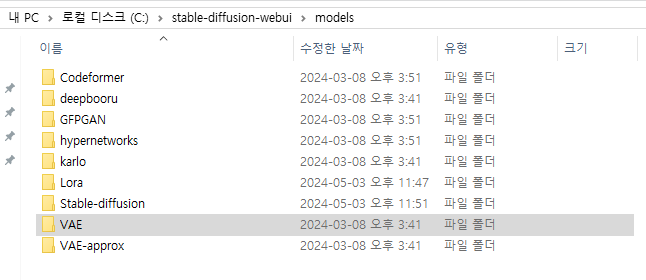
자, 그럼 우리가 넣은 파일들이 제대로 적용되었는지 볼까요?
stable-diffusion을 구동시켜 줍니다!
1. 상단에 목록에서 먼저 아까 다운받았던 majicmixRealistic 체크포인트를 선택해 줍니다
만약에 파일이 뜨지 않는 다면 오른쪽 옆에 파란 새로고침 버튼을 눌러주세요!
(체크 포인트를 선택하면, 적용을 위해 체크포인트 필터에 딜레이가 걸릴겁니다.)

Q. 어? 쌤! 저는 파란색 새로고침 버튼을 눌러도 안뜨는데요?!
A. 파일 경로가 잘못되었거나, 파일을 다운받는 도중에 오류가 생겨서 그럴 가능성이 큽니다.
아까도 말씀드렸다시피 체크포인트 파일은 용량이 크기 때문에 다운로드중에 오류가 발생하는 일도 종종있습니다.
파일 경로부터 확인해보시고, 맞게 들어가 있다면 파일을 다시 받아주세요!
2. 자, 그다음은 로라 입니다.하단부분에 로라를 클릭해주세요!
만약에 로라 창에 처음접속하시면 아마 경고문구 같은게 적혀있을 겁니다.
파일 디렉토리에 아무것도 없다는 내용인데, 신경쓰지 마시고 우측에 새로고침 버튼 눌러주면 로라 파일이 뜹니다.

로라는 사용하기 위해서 보통 트리거워드(적용을 지시하는 단어)가 있는데,
일일히 기억할필요 없이 이곳에서 클릭해주면 자동으로 프롬프트에 적용됩니다.

3. 마지막으로, 임베딩 파일 적용을 위해 Textual Inversion 탭으로 이동해 주세요.
마찬가지로, 파일이 보이지 않는다면 우측의 새로고침을 눌러주시고,
파일이 보인다면 입력커서를 네거티브로 옮긴 후에 , 파일을 클릭해주세요!
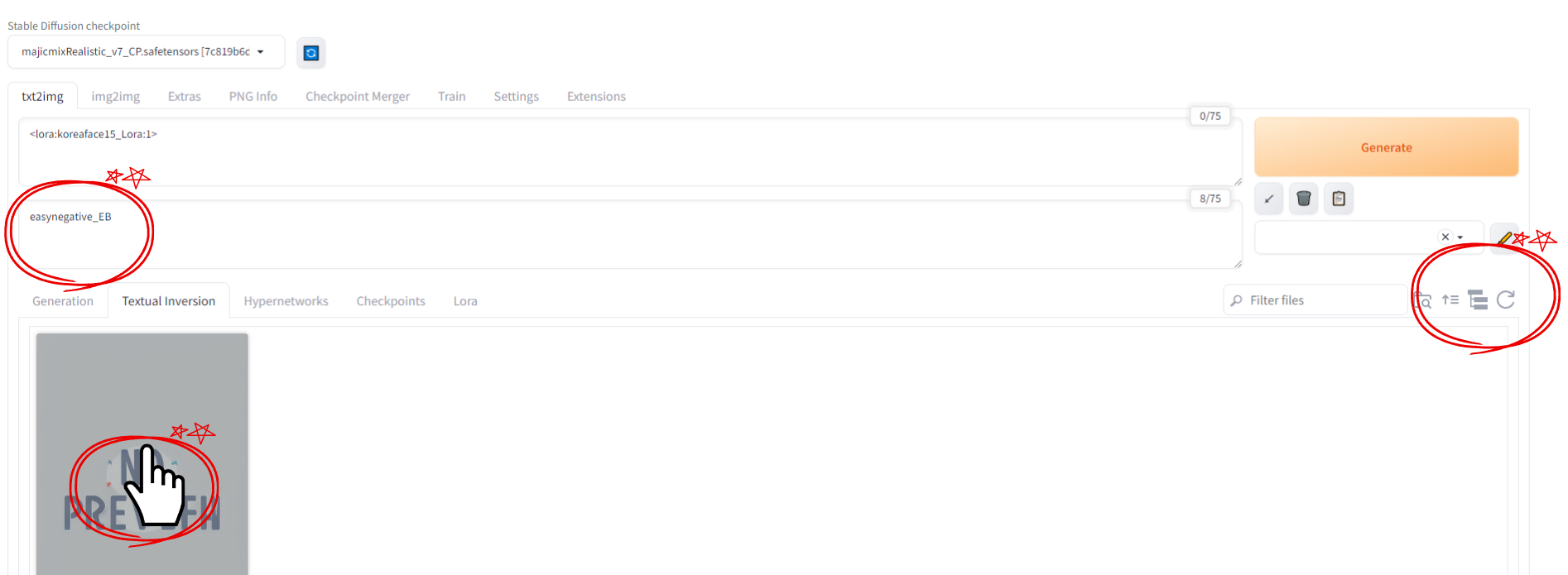
자, 그럼 이제 적용이 완료되었습니다.
이미지를 한번 뽑아 볼까요?
저는 단순히 1 Koraen idol girl로만 프롬프트를 써서 진행해보겠습니다.


WOW

최고다 스테이블 쨩!!
여러분들도 여러가지 프롬프트를 실험해서
마음에 드는 이쁜 이미지를 생성해보시길 바라겠습니다.
마지막으로, 아까 지나쳤던 ChekPoint merge 에 대해서 알아보겠습니다.
아까 말씀드렸듯이 ChekPoint 는 사람에 이목구비에 해당하는 것인데요
머지, 즉 병합은 쉽게 생각해서 혼혈 유전자를 만드는 작업이라고 생각하시면 이해가 빠릅니다.
(잘못하면 끔찍한 혼종이...)
먼저 ChekPoint merger 탭으로 이동해주세요!

화면상에 보이는 A는 기준이 되는 체크포인트 그리고 B와 C는 섞여질 체크포인트 입니다.
각 UI가 뜻하는 부분은 알기쉬운 개념으로 이미지에 보여드릴게요!

위 UI를 참고해서 테스트로 CheckPoint 하나를 생성해 보겠습니다.
제가 아까 체크포인트 2개를 다운받은 이유입니다!
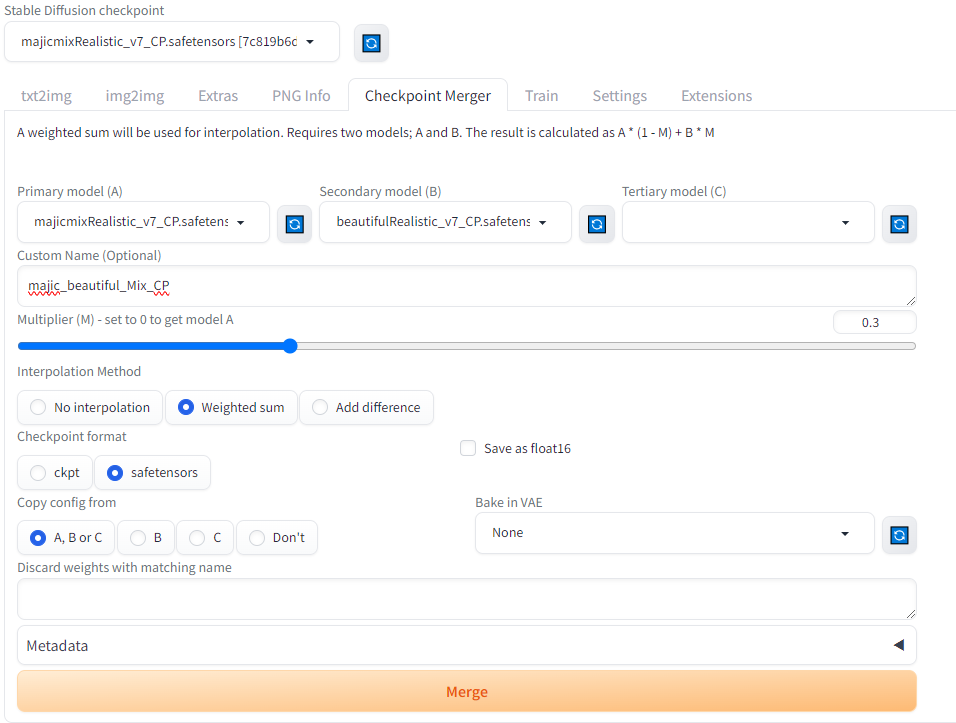
이미지를 해석해 보자면
1.기준이 되는 majic 체크 포인트를 가중치 0.3만큼 적용하고 ,
(그럼 자동으로 B가되는 beautiful 체크포인트의 가중치가 0.7이 되겠죠?)
파일명을 majic과 beautiful의 mix라고 저장했습니다.
2. method탭에 SUM메뉴(가운데)를 통해서 2개의 체크포인트 병합 메뉴로 설정,
3.파일 형식은 저희에게 익숙한 safetensors 파일로 생성할거고
4.대상 파일은 A,BorC인데 C가 없기 때문에 저절로 B만 합쳐질 예정입니다.

작업이 성공적으로 끝나면 파일이 저장된 위치가 나옵니다.
체크 포인트 파일이니까 최상단 필터에서 엔진을 설정할때 사용하면 되겠죠?

오늘은 스테이블 디퓨전에서 고품질의 이미지를 뽑기 위해 필수적으로 사용해야 하는
체크포인트, 로라, 임베딩, VAE 파일들의 개념을 알아보고 실습해 보았습니다.
이 컨텐츠가 유익하셨다면 공감(♡)과 댓글 부탁드릴게요!
그럼 모두들 좋은 하루 되세요!
'스테이블 디퓨전(StableDiffusion)' 카테고리의 다른 글
| 스테이블 디퓨전(Stable Diffusion), '프롬프트 파밍 & 작성법'은 알고계신가요? (4) | 2024.05.11 |
|---|---|
| Stable Diffusion(스테이블 디퓨전)이 어려운 분들을 위한 무료 AI 사이트 (1) | 2024.05.11 |
| 스테이블 디퓨전(SD) 깔았는데, 뭐가 뭔지 모르겠다구요? (UI 상세설명) (2) | 2024.05.09 |
| 그래픽 카드(gpu) 필요 없는 스테이블 디퓨전 설치방법(COLAB) (3) | 2024.05.08 |
| 스테이블 디퓨전(SD) 설치부터 오류 해결까지. (0) | 2024.04.30 |